Ce référentiel ne sera pas mis à jour. Le référentiel restera disponible en mode lecture seule.
Dans ce modèle de code, nous allons créer un chatbot à l'aide de Node.js et Watson Assistant. Le flux de l'Assistant détectera les émotions des clients et sera amélioré en utilisant la compréhension du langage naturel pour identifier les entités de localisation. Pour les FAQ, un appel au service Discovery utilisera la récupération de passages pour extraire les réponses d'une collection de documents.
Lorsque le lecteur aura terminé ce modèle, il comprendra comment :
REMARQUE : ce modèle de code a été mis à jour pour inclure des instructions permettant d'accéder aux services Watson exécutés sur IBM Cloud Pak for Data. Ces mises à jour se trouvent dans les instructions spécifiques au déploiement de votre application localement ou au déploiement de votre application sur OpenShift on IBM Cloud. Le principal changement requis est que votre application aura besoin d'informations d'identification supplémentaires pour accéder au cluster IBM Cloud Pak for Data qui héberge les services Watson.
Cliquez ici pour plus d'informations sur IBM Cloud Pak for Data.
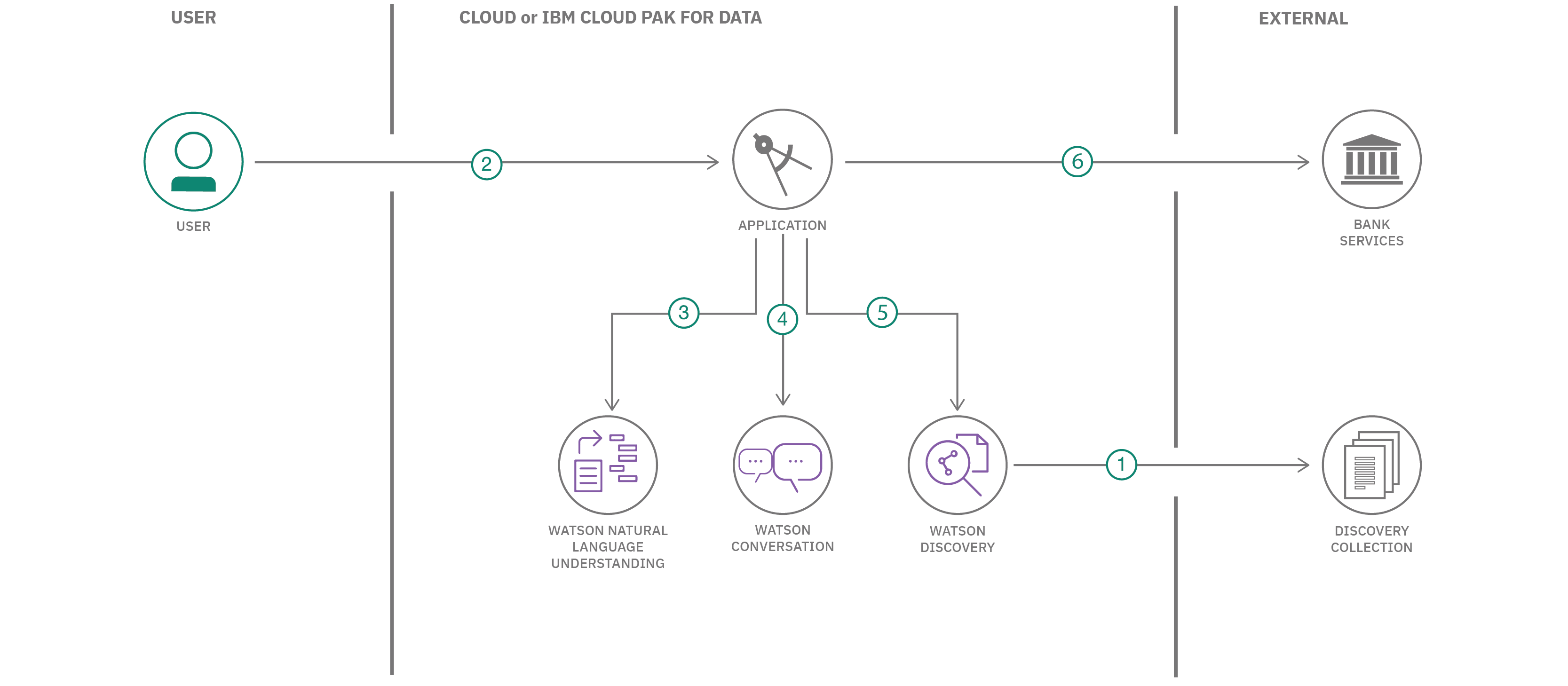
Clonez le watson-banking-chatbot localement. Dans un terminal, exécutez :
git clone https://github.com/IBM/watson-banking-chatbotFournir les services suivants :
REMARQUE : si vous utilisez l'option de déploiement
Deploy to Cloud Foundry on IBM Cloud, vous pouvez ignorer ces étapes suivantes et accéder directement à la section Déployer l'application. Cette option de déploiement crée automatiquement les services et les lie à votre application.
Les instructions varient selon que vous mettez à disposition des services à l'aide d'IBM Cloud Pak for Data ou sur IBM Cloud.
Cliquez pour en développer un :
Utilisez les instructions suivantes pour chacun des trois services.
Les services ne sont pas disponibles par défaut. Un administrateur doit les installer sur la plateforme IBM Cloud Pak for Data et vous devez avoir accès au service. Pour déterminer si le service est installé, cliquez sur l'icône Services ( ) et vérifiez si le service est activé.
) et vérifiez si le service est activé.
Les instructions suivantes varient selon que vous mettez à disposition Assistant à partir d'IBM Cloud ou d'un cluster IBM Cloud Pak for Data. Choisissez-en un :
Provisioned Instances dans votre tableau de bord IBM Cloud Pak for Data.View Details dans le menu d'options associé à votre service Assistant.Open Watson Assistant .Skills .Create skillDialog skill , puis cliquez sur Next .Import skill .Choose JSON file , accédez à votre répertoire de dépôt cloné et Open le fichier JSON dans data/conversation/workspaces/banking_US.json (ou utilisez l'ancienne version complète dans full_banking.json ). banking_IN.json est utilisé pour le contenu bancaire en Inde et banking_US.json est utilisé pour le contenu bancaire aux États-Unis.Everything et cliquez sur Import .Launch tool .Skills .Create skill .Dialog skill , puis cliquez sur Next .Import skill .Choose JSON file , accédez à votre répertoire de dépôt cloné et Open le fichier JSON dans data/conversation/workspaces/banking_US.json (ou utilisez l'ancienne version complète dans full_banking.json ). banking_IN.json est utilisé pour le contenu bancaire en Inde et banking_US.json est utilisé pour le contenu bancaire aux États-Unis.Everything et cliquez sur Import . Pour trouver l' Skill ID pour Watson Assistant :
Revenez à l'onglet Skills .
Cliquez sur les trois points dans le coin supérieur droit d'une carte et sélectionnez View API Details .
Copiez le GUID Skill ID . Utilisez cette valeur lors de la configuration de votre environnement d'exécution.
Par défaut, l'application importera et utilisera la compétence nommée watson-banking-chatbot , mais vous pouvez la configurer pour utiliser une autre compétence en définissant la variable d'environnement d'exécution SKILL_ID .
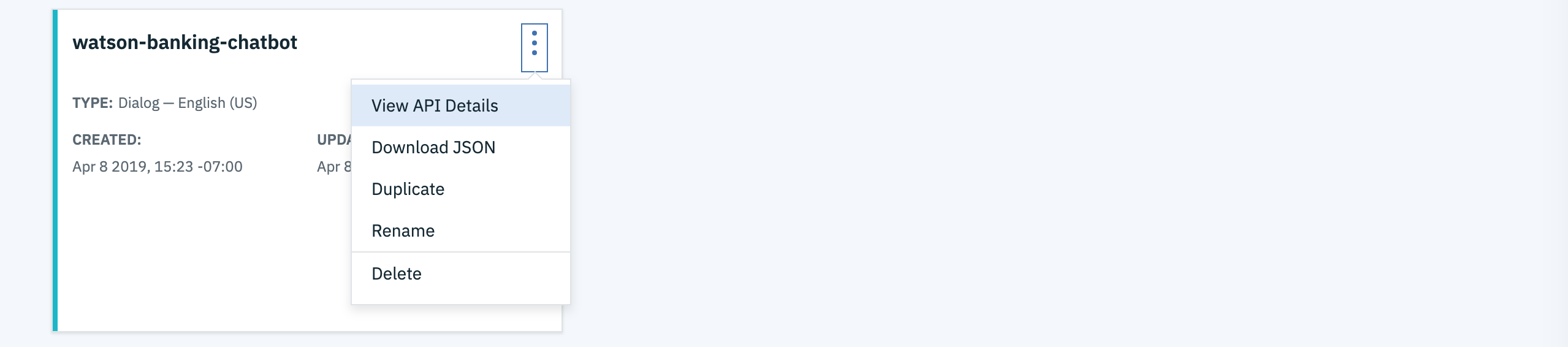
Pour afficher la boîte de dialogue Assistant, cliquez sur la compétence et choisissez l'onglet Boîte Dialog . Voici un extrait de la boîte de dialogue :
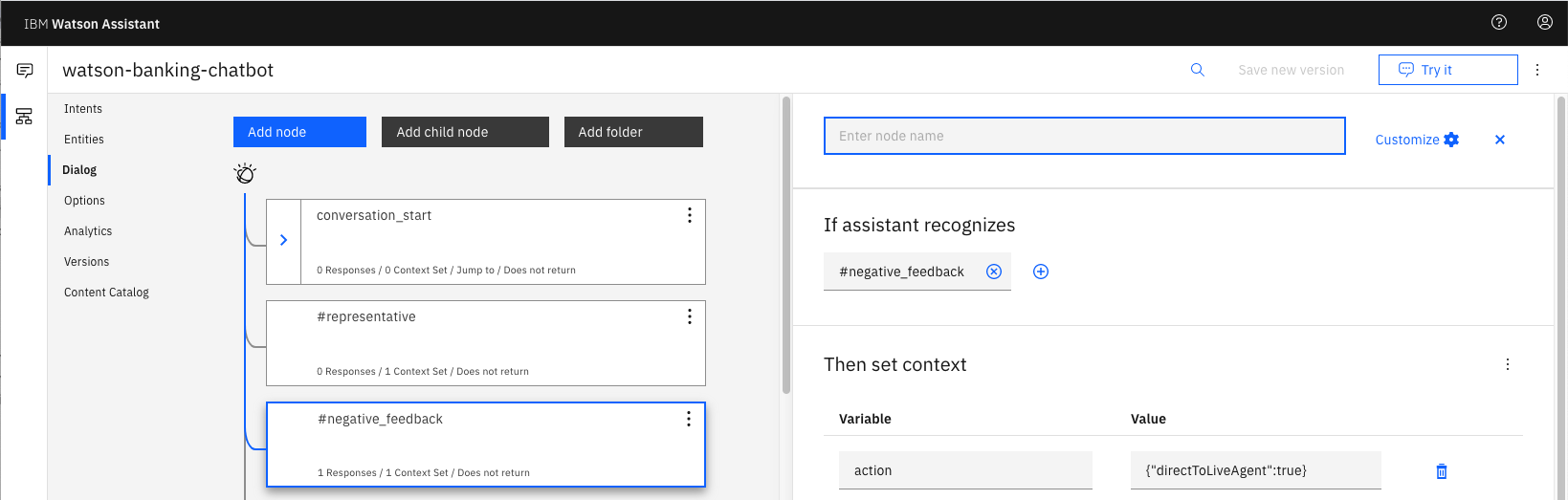
Par défaut, l'application créera une collection nommée watson-banking-chatbot , mais vous pouvez la configurer pour utiliser une autre collection en définissant les variables d'environnement d'exécution DISCOVERY_COLLECTION_ID et DISCOVERY_ENVIRONMENT_ID .
Les instructions suivantes varient selon que vous mettez en service Discovery à partir d'IBM Cloud ou d'un cluster IBM Cloud Pak for Data. Choisissez-en un :
Provisioned Instances dans votre tableau de bord IBM Cloud Pak for Data.View Details dans le menu d'options associé à votre service Discovery.Open Watson Discovery .Project de découverte existant ou créez-en un nouveau.Project , cliquez sur l'onglet Collections .New Collection + .Upload data et cliquez sur Next .English .Finish pour créer la collection.Drag and drop your documents here or select documents pour amorcer le contenu avec les cinq documents dans data/discovery/docs de votre dépôt cloné.Integrate and deploy dans le menu de gauche du panneau Découverte. Sélectionnez ensuite l'onglet View API Details pour afficher l' Project Id . Utilisez-le comme valeur Collection ID lors de la configuration de votre environnement d'exécution.REMARQUE : L'
Environment Idpour Cloud Pak pour les collections de données est toujours défini pardefault.
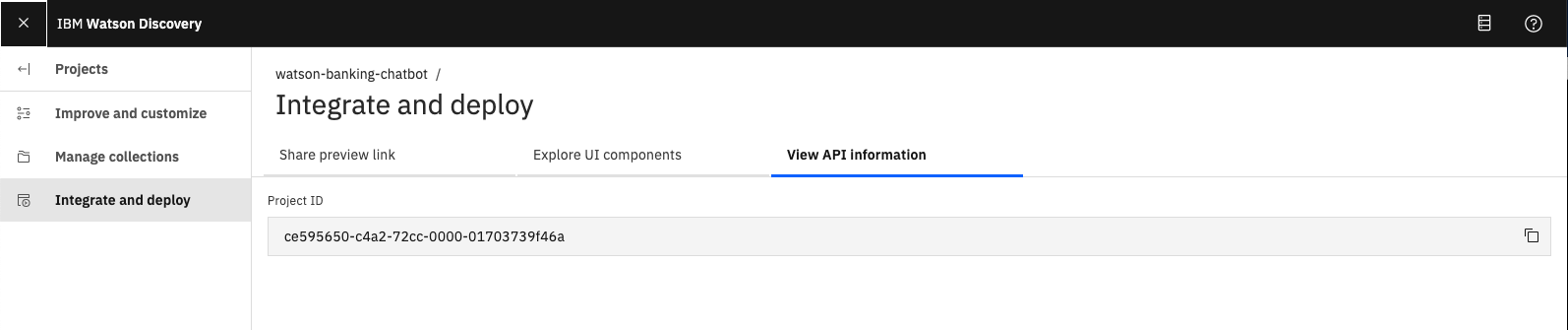
Recherchez le service Discovery dans votre tableau de bord IBM Cloud.
Cliquez sur le service puis cliquez sur Launch tool .
Créez une nouvelle collection de données en cliquant sur le bouton Upload your own data .

EnglishCreate Utilisez Drag and drop your documents here or select documents pour amorcer le contenu avec les cinq documents dans data/discovery/docs de votre dépôt cloné.
Cliquez sur l'icône api en haut à droite et enregistrez l' Environment ID et Collection ID car ils seront requis lors de la configuration de votre environnement d'exécution.
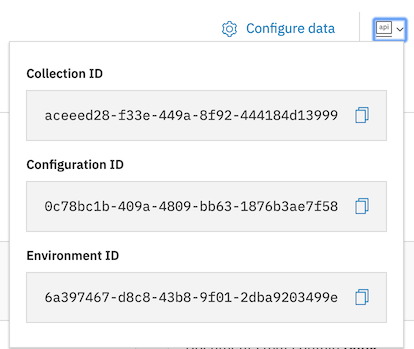
Cliquez sur l'une des options ci-dessous pour obtenir des instructions sur le déploiement du serveur Node.js.
L'application Web présente un chatbot de service client. Interagissez avec le chatbot en appuyant sur les boutons lorsque vous y êtes invité ou utilisez la zone Type something . Le chatbot est alimenté par Watson Assistant avec des informations supplémentaires provenant de Discovery et Natural Language Understanding.
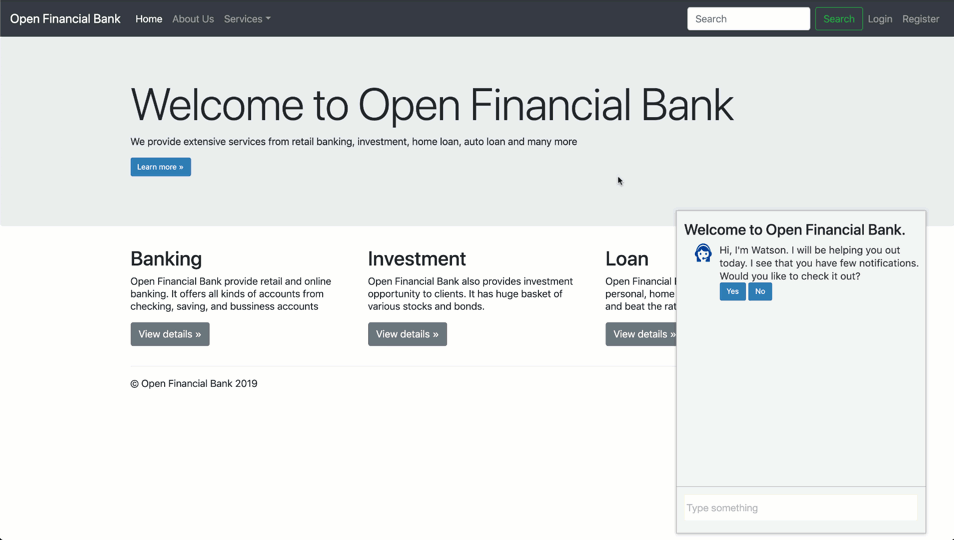
Erreur : Impossible de répertorier les espaces de travail pour Watson Assistant : Interdit : l'accès est refusé en raison d'informations d'identification non valides.
Cette erreur se produit avec le bouton
Deploy to IBM Cloud. Configurez une variable d'environnement d'exécution pourASSISTANT_APIKEYafin de permettre la configuration automatique de la compétence par défaut ou configurezSKILL_IDpour utiliser une autre compétence.
Échec : une opération pour l'instance de service wbc-discovery-service est en cours.
Cette erreur se produit lors du démarrage de l'application avant que le service ne soit prêt. Il s'agit actuellement d'un comportement courant avec le bouton
Deploy to IBM Cloud. Dans ce cas, cliquez sur le boutonRunpour redémarrer l'application. Cela réussira lorsque le service sera prêt.
Erreur : l'environnement {GUID} n'est toujours pas actif, réessayez une fois que l'état est actif
Ceci est courant lors de la première exécution. L'application tente de démarrer avant que l'environnement Discovery ne soit entièrement créé. Attendez quelques minutes et cliquez sur le bouton
Runpour redémarrer l'application.
Erreur : Un seul environnement gratuit est autorisé par organisation
Pour travailler avec un essai gratuit, un petit environnement Discovery gratuit est créé. Si vous disposez déjà d’un environnement Discovery, cela échouera. Si vous n'utilisez pas Discovery, recherchez un ancien service que vous souhaiterez peut-être supprimer. Sinon, utilisez le .env DISCOVERY_ENVIRONMENT_ID pour indiquer à l'application quel environnement vous souhaitez qu'elle utilise. Une collection sera créée dans cet environnement en utilisant la configuration par défaut.
Ce modèle de code est sous licence Apache, version 2. Les objets de code tiers distincts invoqués dans ce modèle de code sont concédés sous licence par leurs fournisseurs respectifs conformément à leurs propres licences distinctes. Les contributions sont soumises au certificat d'origine du développeur, version 1.1 et à la licence Apache, version 2.
FAQ sur la licence Apache